レビュー管理
レビュー管理についてユーザーから投稿があったレビューの確認、商品詳細ページへの掲載を行うことができる機能です。商品管理>レビュー管理を開くとレビューの投稿がある場合、投稿内容が一覧で表示されます。 レビューの投稿は商品詳細ページより新規コメントを書き込むから投稿します。 投稿されたレビューは上記ボタンの下に表示されます。 ※投稿されたレビューを「表示」に設定した場合。 新規コメントを書き込むボタンは表示/非表示の設定が可能で、レビューの書き込みをさせないようにすることも可能です。 基本情報管理>サイト管理設定の「10.商品ページのレビュー表示」で設定します。 レビューの公開方法投稿があったレビューは即時に商品詳細ページには公開はされません。レビュー管理からレビューごとに公開の設定を行います。 エンドユーザーから投稿があった内容は、 非表示 の状態で投稿内容一覧画面に表示されています。 投稿内容をそのまま表示する場合は、 非表示 を押下して 表示 に切り替える事で商品詳細ページに表示されます。 レビューを非表示したい場合は 表示 を押下して 非表示 にしてください。 レビューの編集・削除エンドユーザーが投稿した内容を編集したい場合、編集したい投稿の投稿日横にある編集から編集が行えます。投稿レビューを削除する場合は削除を押下してください。 編集画面では、投稿者名や投稿内容などを店舗様側にて任意に変更する事が可能です。 また、こちらからもレビューの非表示/表示が行えます。 商品詳細ページ表示イメージレビューは以下のように商品詳細ページに表示されます。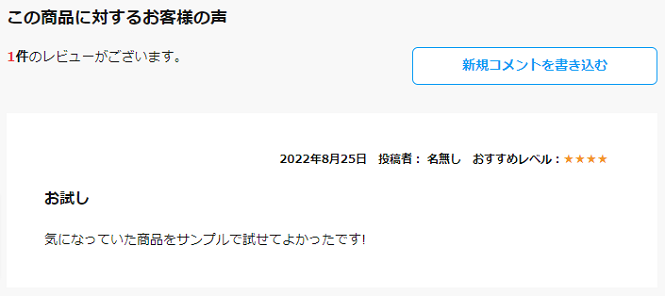 テンプレートファイルに指定記述を追記する事で、レビュー平均値を表示することが可能です。 ※レビューが書かれていない場合は値の取得はできません。 ※小数点以下は切り捨て判定となります。 対象テンプレートファイル pc/templates/【ユーザーテンプレート名】/detail.tpl smp/templates/【ユーザーテンプレート名】/detail.tpl ■星(★)マークで平均値を表示させる。 以下のソースを使用します。 <!--{$arrRECOMMEND[$avgRating]}-->
参照記述: この商品の平均評価:<!--{$arrRECOMMEND[$avgRating]}-->
【表示イメージ】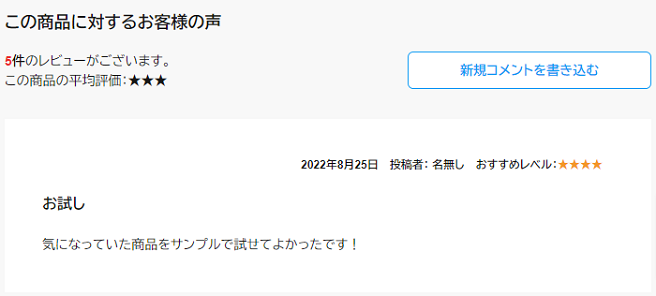 ■数値で平均値を表示させる。 以下のソースを使用します。 <!--{$avgRating}-->
参照記述: この商品の平均評価:<!--{$avgRating}-->
【表示イメージ】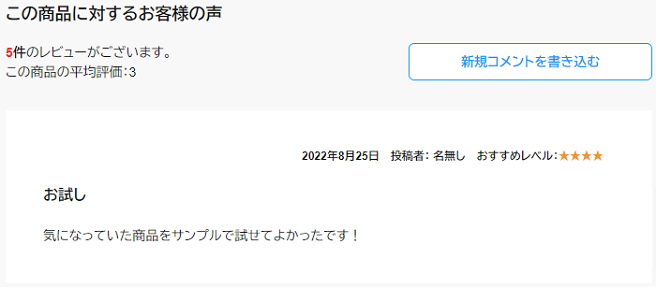
注意
テンプレートファイルの修正を行う場合は必ずバックアップを取ってから行ってください。 |
この記事の目次 |
ありがとうございました。
よろしければ、ご意見をお聞かせください。
件名、コメントをご入力いただき、『送信』ボタンをクリックしてください。
ご意見を送られない場合は、『閉じる』ボタンをクリックしてください。
